Comment personnaliser le terminal Linux Crostini sur un Chromebook
Si vous utilisez Crostini sur un Chromebook pour travailler sous Linux, vous vous demandez peut-être comment modifier les paramètres du terminal tels que les polices, les couleurs ou même le comportement du terminal.
Ici, dans cet article, nous aborderons brièvement la personnalisation du terminal Linux sur une installation Crostini Linux.
Comment personnaliser le terminal Crostini Linux
Vous pouvez accéder au menu pour personnaliser le terminal en appuyant sur le trackpad de votre Chromebook avec deux doigts ou en cliquant avec le bouton droit de la souris sur une souris à deux boutons et en sélectionnant Paramètres dans le menu contextuel. Vous pouvez également obtenir la même chose en appuyant sur Ctrl + Maj + P sur le clavier.
Un menu apparaîtra alors avec les options de personnalisation du terminal.
Apparence
Vous pouvez modifier l'apparence et le thème du terminal à votre goût dans la section Apparence . Il existe déjà plusieurs thèmes parmi lesquels vous pouvez choisir si vous ne voulez pas entrer dans le vif du sujet des choix de polices ou de couleurs. Par défaut, le terminal utilise le thème sombre .
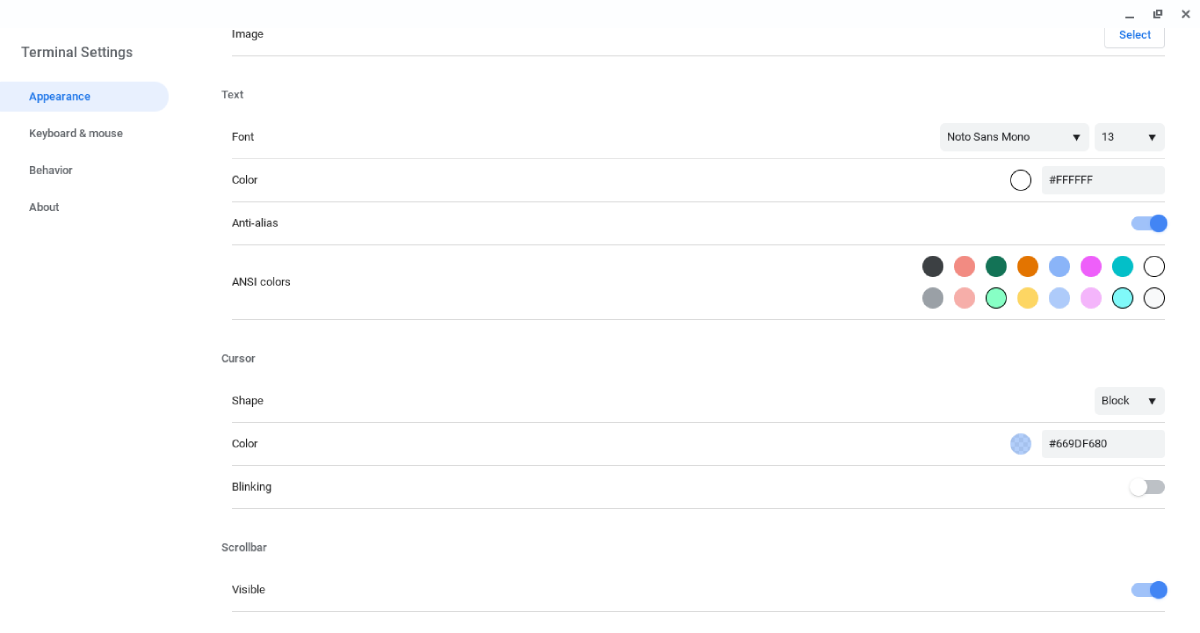
Vous pouvez également choisir vos propres couleurs pour l'arrière-plan et les polices, soit en choisissant des couleurs dans le menu, soit en utilisant des codes hexadécimaux pour un contrôle plus précis. Vous pouvez même utiliser une image que vous avez sur votre Chromebook comme arrière-plan.
Crostini permet aux utilisateurs de choisir la forme et le comportement de leur curseur, ainsi que si la barre de défilement est visible dans la fenêtre du terminal.
Clavier et souris
Vous pouvez également régler le fonctionnement de votre clavier et de votre souris dans le terminal à partir de la section Clavier et souris . Vous pouvez modifier les touches qui contrôlent le copier-coller, ainsi que les raccourcis clavier qui contrôlent le comportement des onglets.
Par exemple, Ctrl + Tab est activé par défaut pour vous permettre de basculer entre les onglets dans le terminal.
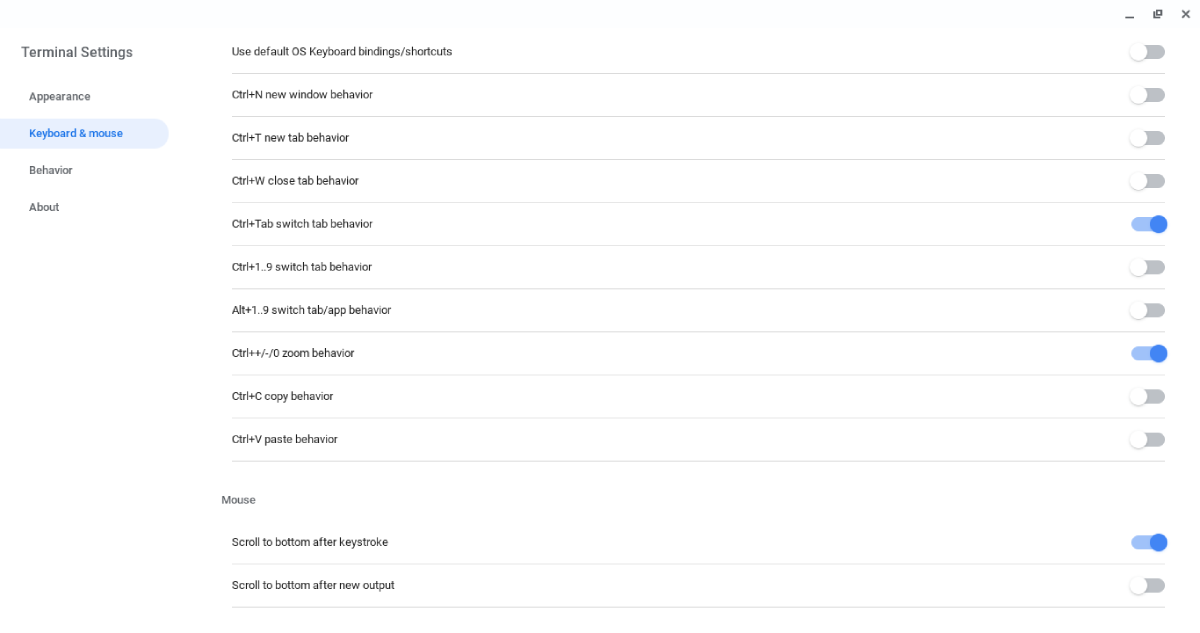
N'hésitez pas à expérimenter les options pour voir ce qui fonctionne pour vous.
Comportement terminal
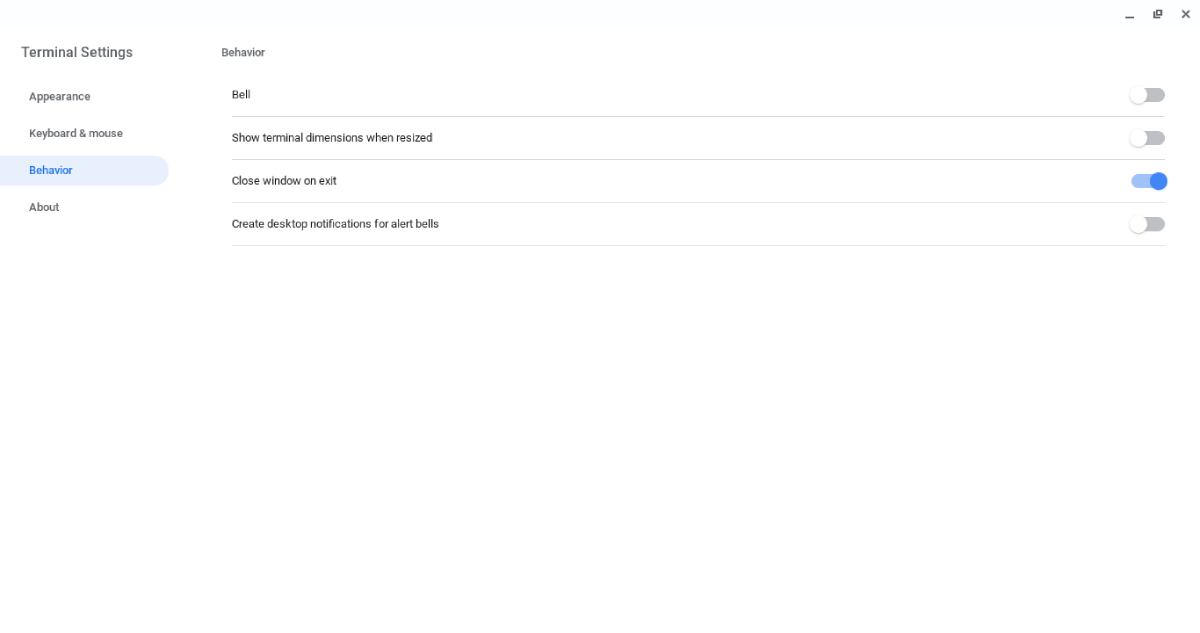
Vous pouvez modifier quelques autres options dans la section Comportement . Vous pouvez demander à votre terminal de faire sonner la cloche du terminal comme le permettent d' autres émulateurs de terminal Linux . Si vous avez des difficultés à entendre, vous pouvez utiliser un indicateur visuel à la place.
Vous pouvez modifier le terminal Crostini
Comme avec Linux en général, vous n'êtes pas obligé de prendre le terminal Crostini tel quel. Vous pouvez le personnaliser selon vos besoins. L'apprentissage de certaines commandes essentielles à utiliser dans Crosh, qui est le terminal Chrome OS, est important si vous êtes nouveau sur Crostini Linux sur Chromebook.
